华为路由WS5200用手机怎么设置上网(附详细设置图文详细教程)
时间:2023/12/22作者:未知来源:争怎路由网人气:
- 路由器是连接各个网络的设备,它能够以最佳的路径将接收到的信号发送出去,是互联网络的枢纽。路由器具有判断网网络地址和选择网络IP的功能,能在多个互联网络中建立连接,同时路由器只接受源网站和其他路由器的信息,属于互联设备。
很多用户家里没有电脑,那么华为路由器能不能用手机设置上网呢?答案是可以的。
现在的路由器都是支持电脑、平板、手机来设置的,我们只需要打开华为WS5200路由器的的管理地址,然后按照页面的提示一步步设置就可以了。

华为WS5200
以下是华为路由WS5200用手机怎么设置上网详细的教程
1、路由器线路连接
华为WS5200路由器上有5个网线接口,1个WAN口,4个LAN口(LAN1、LAN2、LAN3、LAN4),请正确的线路连接。
另外华为WS5200四核版设置了4个有线网口,均为千兆网口。另外这四个网口不区分WAN/LAN口,可以随便插,对于小白十分友好,妈妈再也不用担心我分不清WAN口和LAN口了。

准备一根网线,一头插在路由器的WAN口,另一头插在光猫的LAN口(网口)。如果你家的宽带没有用到猫,则需要把入户的宽带网线,插在路由器的WAN口。

路由器、电脑、光猫(宽带网线) 连接方式
2、手机连接路由器信号
我们用手机设置路由器,那么手机就必须先连接上华为WS5200路由器的默认WiFi,这是非常重要的一步。

新买的、恢复出厂设置后的华为WS5200路由器,在接通电源后,会发射一个默认的Wi-Fi信号,路由器的铭牌上有默认WiFi的名称,一般都是HUAWEI-开头的。
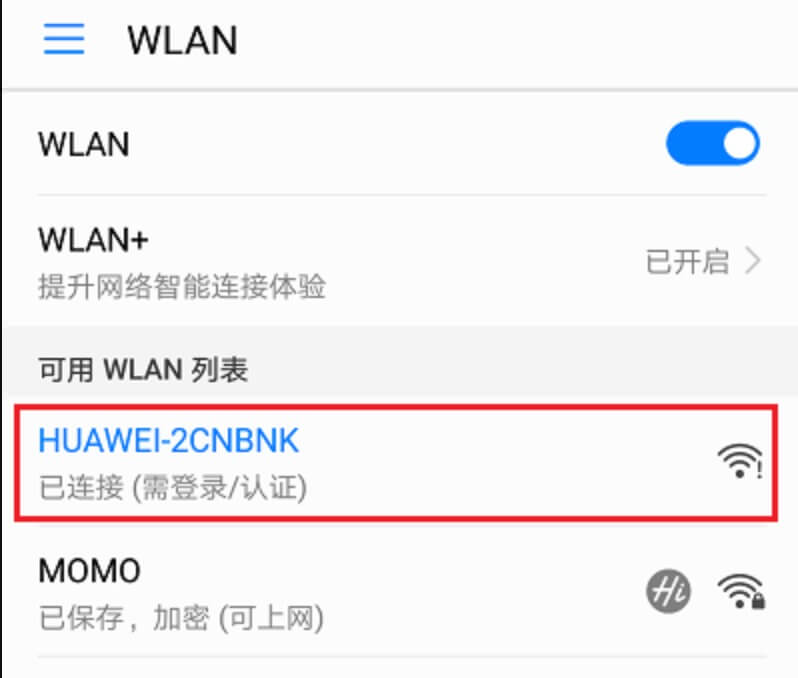
手机连接正确的WiFi
3、手机设置路由器上网
1、当手机连接华为WS5200的Wi-Fi信号后,系统会自动启动浏览器,并在浏览器中打开设置页面,只需要点击页面中的:马上体验 就可以了,如下图所示。
如果系统没有自动打开设置页面,这时候需要在浏览器地址栏中输入:192.168.3.1 手动打开设置页面,然后点击页面中的马上体验。
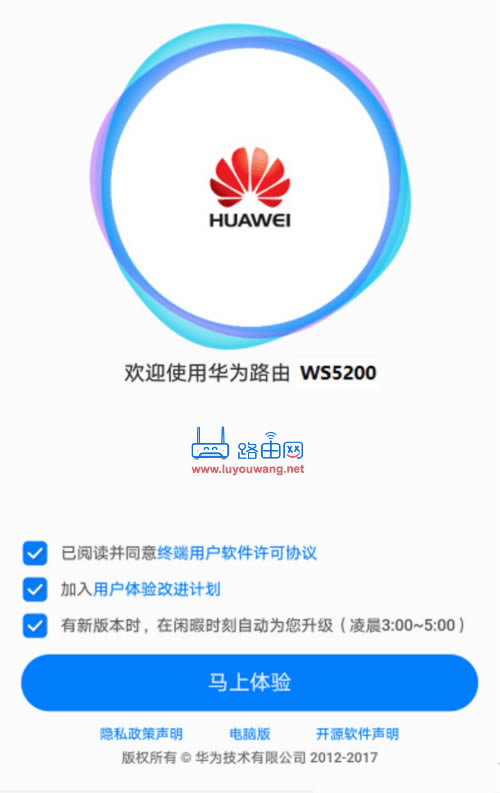
路由器会自动检测您的上网方式,请按照界面提示,进行上网配置。
若上网方式为宽带帐号上网 (PPPoE) ,请输入宽带帐号和宽带密码,点击下一步。
若忘记宽带帐号密码,请联系宽带运营商,或者点击从旧路由器获取,根据界面提示操作,可以自动从旧路由器获取宽带帐号密码(旧路由器需设置过正确的宽带帐号密码)。
若上网方式为自动获取 IP(DHCP),路由器识别后会自动跳转到设置 Wi-Fi 密码的界面。
设置路由器新的 Wi-Fi 名称和密码(可以将 Wi- Fi 密码作为路由器管理密码),以及其他参数,完成配置(截图以华为路由器为例, Wi-Fi 名称 HONOR-XXXXXXX,你也可以自己修改成你想要的WiFi名称)。
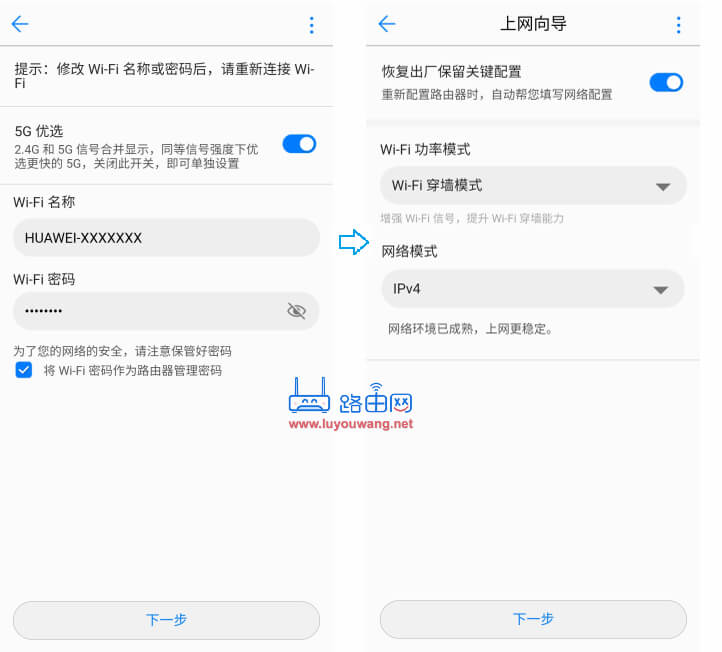
华为WS5200 WiFi设置
配置完成后路由器指示灯从红色常亮变为绿色/白色/蓝色常亮,系统会自动保存前面设置的参数,并自动重启,重启完成后,将手机重新连接配置好的 Wi-Fi,输入 Wi-Fi 密码,即可正常上网。
路由器不仅让你更稳定快速地连接无线网络,更可以让家中的智能设备连接在一起。
关键词:华为路由WS5200用手机如何设置上网(附详细设置图文详细教程)